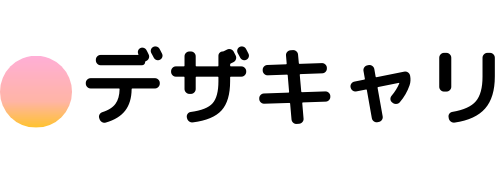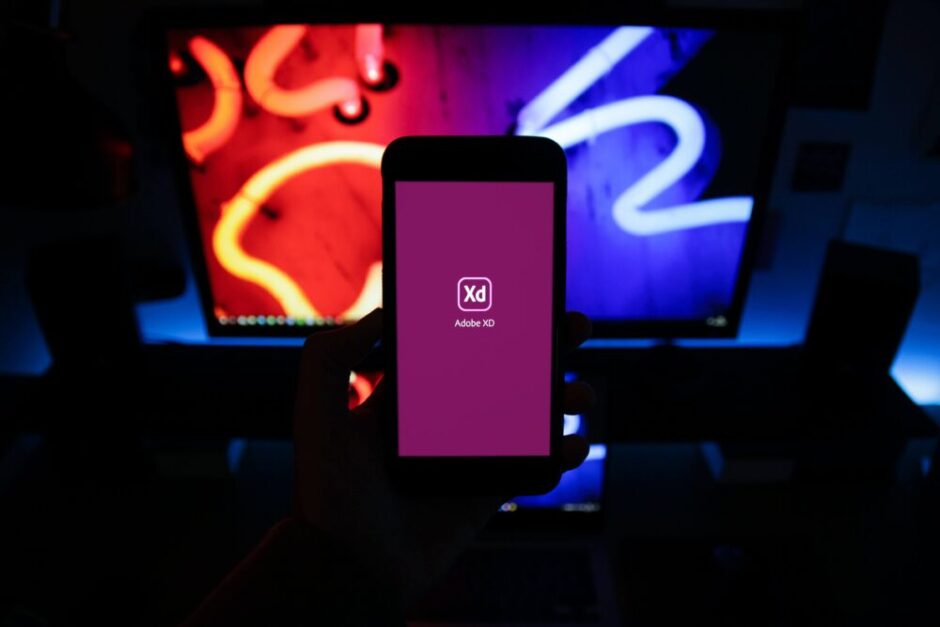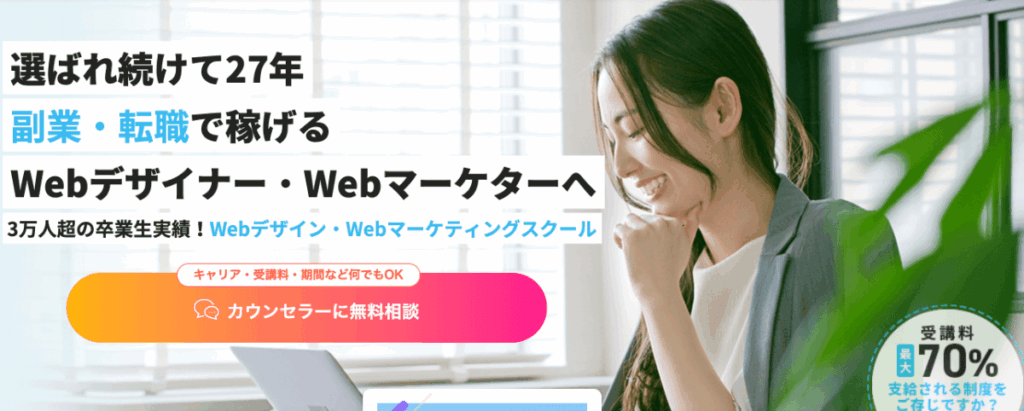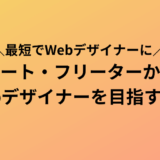「Adobe XDを学べる講座・スクールは、どこを選ぶのが一番良いんだろう?」
「Adobe XD講座の特徴や違いを、わかりやすく教えて欲しい」
いま、このように悩んでいませんか?
「Adobe XD」の使い方を学べる講座やスクールは、まだまだ数が限られることが実態です。
Webデザインスクールといっても、PhotoshopやIllustratorなどはカリキュラムで学べるスクールは多いですが、Adobe XDまでは学べないスクールが多いからです。
ではどの講座・スクールであれば「実践的なAdobe XDの使い方」を学んでいけるのでしょうか?
結論からお伝えすると、以下3つから選ぶことが間違いないです。
Adobe XDを学べる講座・スクール3選
- インターネット・アカデミー Adobe XD講座
:国内有数の大手Web制作会社が運営。Adobe XDの基礎から実践を習得できる※イチオシはここ
- ヒューマンアカデミーWebデザイン講座
:UI/UXまで身につく!大手Webデザイナー通学講座。いま人気のFigmaを学べる
- Udemy
:Adobe XDの実践的な使い方を動画講座で学べる
私は、過去にTechAcademyというスクールを受講。現在はフリーランスデザイナーとして活動しています。
各スクールや講座も実際に体験や調査をしているので、どのスクールであれば実践的なスキルが身につくか、実態を理解しています。

そのような実体験をもとに「Adobe XDを学べるおすすめ講座・スクール」はもちろん、「失敗しないAdobe XD講座・スクールの選び方」まで、本記事でまとめて紹介しますね。
本記事を読めば、あなたにあったAdobe XD口座・スクールが見つかりますよ!
Adobe XDを学べる講座・スクールの選び方
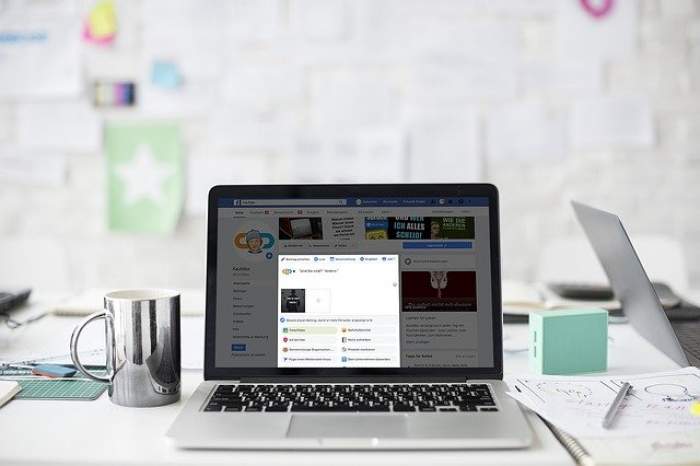
はじめに「失敗しないAdobe XD講座・スクールの選び方」を紹介します。選び方は以下がおすすめです。
- 料金重視で選ぶなら「動画講座」を選ぶ
- 手厚いサポート重視で選ぶなら「スクール」を選ぶ
今回は3つの講座・スクールを紹介しますが、動画口座・スクールでそれぞれ分類すると以下の通りです。
今回の3講座・スクールを分類すると・・

このように、動画講座は「Udemy」、スクールは「インターネット・アカデミー Adobe XD講座
」「ヒューマンアカデミーWebデザイン講座
」となります。
また、動画講座とスクール、それぞれのメリット・デメリットを比べると以下の通りです。
動画講座のメリット・デメリット
| メリット | デメリット |
| ・低価格で学べる ・自分のペースで学習できる | ・手厚いサポートは期待できない ・習得までに時間がかかり、挫折率も高め |
スクールのメリット・デメリット
| メリット | デメリット |
| ・手厚いサポートのもと、未経験でも実践的スキルを習得できる ・習得まで最短ででき、挫折率も低い | ・料金が高い |

どちらも一長一短ですね。
ではどうやって選ぶことが、結論、以下が間違いないです。
おすすめの選び方
- 低価格でAdobe XDを学びたい:動画講座がおすすめ
- 費用をかけても、手厚いサポートのもと、本格的技術を身につけたい:スクールがおすすめ

この基準を頭に入れた上で、ここから紹介する特徴を踏まえて、どの講座・スクールを選ぶか決めていきましょう。
Adobe XDを学べるおすすめ講座・スクール3選【オンライン講座など】
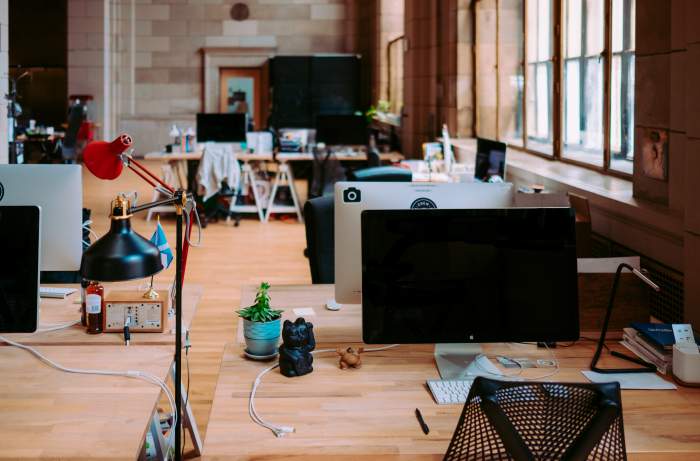
ここからは以下3講座・スクールについて、各スクールの特徴や違いを紹介します。
Adobe XDを学べる講座・スクール3選
- インターネット・アカデミー Adobe XD講座
:国内有数の大手Web制作会社が運営。Adobe XDの基礎から実践を習得できる※イチオシはここ
- ヒューマンアカデミーWebデザイン講座
:UI/UXまで身につく!大手Webデザイナー通学講座
- Udemy
:Adobe XDの実践的な使い方を動画講座で学べる
1. インターネット・アカデミー Adobe XD講座
| コース | インターネット・アカデミー Adobe XD講座 |
| 学べる内容 | Adobe XDの使い方含む、UI/UXデザイン全般 |
| 期間 | 最短1ヶ月程度(授業4回) |
| 価格 | 72,600円 |
| 受講スタイル | オンライン型+通学(東京の新宿) |
インターネット・アカデミー Adobe XD講座は、実績豊富な大手Web制作会社が運営するAdobe XD講座です。
特徴は、Adobe XDの使い方をはじめ、実践的なUI/UXデザインスキルを学べることです。
学習内容は実践的で、手を動かしながら学ぶ「実践スタイル」が特徴となっています。
Adobe XD講座では、実力のある現役デザイナー講師によるマンツーマンサポートのもと、Adobe XDを使ってWebサイトやスマートフォンのUIデザインを学び、プロトタイプ作成まで行います。
オンライン完結に加えて、東京の新宿には校舎もあり、オンラインと通学を自由に併用できます。
サポート体制も手厚く、現役デザイナー講師からマンツーマン指導を受けられたり、定期的に授業も開催されています。
インターネット・アカデミー Adobe XD講座 公式サイトはこちら
\Adobe XDを実践形式で学ぶなら/
2. ヒューマンアカデミーUIデザイン実践講座

| コース | ヒューマンアカデミーWebデザイン講座 |
| 学べる内容 | Adobe XDの使い方含む、UIデザイン全般 |
| 期間 | 6ヶ月 |
| 価格 | 受講料の最大70%(52万円)が支給される給付金あり! Webデザイナーコース: |
| 受講スタイル | オンライン+通学(全国28校舎) |
ヒューマンアカデミーWebデザイン講座は、国内有数の大手ヒューマンアカデミーが運営するWebデザイン講座です。
UI/UXデザインを含み、Webデザインスキル全般を身につけられるカリキュラムです。
全国28校舎で通学できるほか、オンラインを自由に組み合わせたり、通学とオンラインを併用することも可能です。
いま人気のFigmaを学べるので、UI/UXを理解したWebデザイナーを目指す方にもおすすめできます。
さらに、AdobeXDやUI/UXデザインだけをピンポイントで学びたい人は、UIデザイン実践講座のような「単価講座」があります。単価講座では、特定分野の学習を短期動画講座で学ぶことができるので、よりコスパよく受講できますよ!
あなたにあったコースは『無料説明会』に参加すると、無料で提案をもらえます。まずは無料説明会に参加し、詳細を聞いてみてはいかがでしょうか?
\まずは無料説明会へ!Adobe XDを動画講座で学ぶなら/
ヒューマンアカデミーレビューはこちら👇
ヒューマンアカデミーWebデザイン講座の評判、口コミは?【授業や教材の評判が良い!】

3. Udemy

| コース | 代表的コース:【最新版】Adobe XD 手を動かして覚えるUI/UXプロトタイピング。初級から高度テクニックまで全てを学ぶ |
| 学べる内容 | Adobe XDの使い方含む、UI/UXデザイン全般 |
| 期間 | 期間なし |
| 価格 | 講座によって様々(数千円〜数万円) |
| 受講スタイル | オンライン(オンライン動画教材を購入し、自主学習) |
Udemyは、全世界で3,000万人以上が利用している、オンライン動画講座プラットフォームです。
Udemyでは「オンラインの動画講座」を購入し、自主学習する方法となります。
一流のデザイナー・クリエイターによる質の高い講座が多いので、Adobe XDを使った実践的な学習をすることが可能です。
またスクール形式でない分、費用も安いです。1講座ごとに買い切りのシステムですが、1講座あたり高くても2〜3万円程度なので、一般的なスクールに通うより安く済みます。
UdemyでAdobe XDが学べるおすすめ講座
おすすめは「【最新版】Adobe XD 手を動かして覚えるUI/UXプロトタイピング。初級から高度テクニックまで全てを学ぶ」という講座です。
この講座は「Adobe XDの基礎から実践まで学べる、初心者向けの入門講座」です。
講師は現役Webデザイナー講師であり、Webデザイナーに必要なAdobeXDの実践的スキルを、わかりやすい解説のもと学んでいくことができます。
UdemyでAdobe XDを学ぶなら、この講座でOKですよ。30日間は返金保証もあるので、気軽にトライしてみましょう。
\Adobe XDを動画講座で学ぶなら/
まとめ

述べてきた通り、「講座」で学ぶか、あるいは「スクール」で学ぶかによって、料金や特徴の違いがあります。
前述通り、できるだけ安く学びたいなら、Udemyのような講座を選びましょう。
一方で、「動画講座だけだと不安」「現役デザイナー講師のサポートが欲しい」という場合は、手厚いサポートがある「インターネット・アカデミー Adobe XD講座」「ヒューマンアカデミーWebデザイン講座
」を選ぶと間違いないです。
幸い、今回紹介した3講座・スクールは、いずれも「無料体験期間」や「無料説明会」があります。

百聞は一見にしかず、最後はネットの情報ではなく、あなた自身の目で見て、比べてみましょう。
そこまで入念にチェックすれば、納得いく、失敗しないスクール・講座選びができると思いますよ!
Adobe XDを学べる講座・スクール3選(公式サイトへ飛べます)
- インターネット・アカデミー Adobe XD講座
:国内有数の大手Web制作会社が運営。Adobe XDの基礎から実践を習得できる※イチオシはここ
- ヒューマンアカデミーWebデザイン講座
:UI/UXまで身につく!大手Webデザイナー通学講座
- Udemy
:Adobe XDの実践的な使い方を動画講座で学べる
人気記事現役WebデザイナーがおすすめするWebデザインスクール7社比較【評判がいい】